Google डॉक्स, स्लाइड्स और शीट्स पर डार्क थीम कैसे सक्षम करें
Android टिप्स और ट्रिक्स / / August 05, 2021
काफी सारे ऐप ने डार्क साइड पर स्विच किया है, जो कि शाब्दिक रूप से नहीं बल्कि विजुअल पहलू से है। क्या वास्तव में यह बचत बैटरी को समाप्त करने के लिए बहस के लिए है, लेकिन क्या यह तथ्य नहीं है कि यह निश्चित रूप से आपकी आंखों में कम तनाव की ओर जाता है। हालांकि, सिलिकॉन वैली के दिग्गजों के कुछ ऐप अभी भी मौजूद थे, जिन्हें इस डार्क मोड से धन्य माना जाना था। लेकिन आखिरकार, इस संबंध में कुछ अच्छी खबर है। Google के तीन सबसे अधिक उपयोग किए जाने वाले ऐप्स जो वर्कफ़्लो उद्देश्य से उपयोग किए जाते हैं- डॉक्स, स्लाइड्स और शीट्स, हैं प्राप्त करना शुरू कर दिया अंधेरे मोड सुविधा।
रोलआउट शुरू हो गया है और इसे एक दो दिनों में पूरे यूजरबेस को भेज देना चाहिए। उक्त सुविधा को सक्षम करने पर, आप अपने दस्तावेज़ों, प्रस्तुतियों और स्प्रेडशीट को अधिक गहरे मोड में देख सकते हैं। हालाँकि, कुछ बार, आपको किसी हल्के विषय में कुछ रेखांकन या आरेख देखने की आवश्यकता हो सकती है। जिस पर ध्यान देते हुए, Google ने "लाइट थीम में व्यू" विकल्प भी पेश किया है, जो कि उसका नाम कहता है। तो ऐसे मामलों में, बल्कि डार्क थीम के साथ जुड़ने से आप उपरोक्त विकल्प का उपयोग कर सकते हैं। इसके साथ ही कहा गया है, यहां Google डॉक्स, स्लाइड्स और शीट्स पर डार्क थीम को सक्षम करने का पूरा निर्देश दिया गया है। साथ चलो।
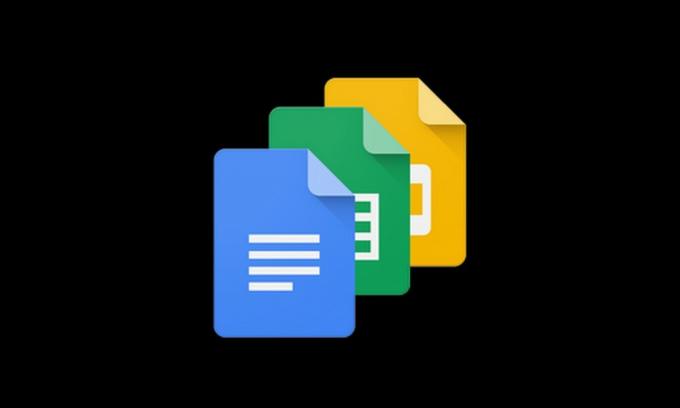
विषय - सूची
-
1 Google डॉक्स, स्लाइड्स और शीट्स पर डार्क थीम कैसे सक्षम करें
- 1.1 Google डॉक्स में डार्क मोड कैसे सक्षम करें
- 1.2 Google पत्रक में डार्क मोड सक्षम करें
- 1.3 स्लाइड्स में डार्क मोड इनेबल करना
-
2 Google डॉक्स, शीट्स और स्लाइड्स में लाइट थीम ऑप्शन में देखें
- 2.1 डॉक्स, शीट्स और स्लाइड्स में लाइट थीम में व्यू इनेबल करें
Google डॉक्स, स्लाइड्स और शीट्स पर डार्क थीम कैसे सक्षम करें
अब तक, यह सुविधा केवल Android उपयोगकर्ताओं के लिए उपलब्ध है। उसकी में सहयता मंच, Google ने स्पष्ट रूप से इसका भी उल्लेख किया है:

इसके साथ ही कहा गया, इन तीनों एप्स पर डार्क मोड को इनेबल करने के लिए यहां जरूरी कदम हैं। हम डॉक्स ऐप के साथ शुरुआत करेंगे, उसके बाद शीट्स और उसके बाद स्लाइड्स।
Google डॉक्स में डार्क मोड कैसे सक्षम करें

- अपने Android डिवाइस पर Google डॉक्स एप्लिकेशन लॉन्च करें।
[googleplay url = ” https://play.google.com/store/apps/details? आईडी = com.google.android.apps.docs.editors.docs & hl = en_in "] - शीर्ष बाईं ओर स्थित हैमबर्गर मेनू पर टैप करें और मेनू से सेटिंग्स का चयन करें।
- फिर थीम्स सेक्शन के तहत, थीम चुनें पर टैप करें।
- अंत में, डार्क विकल्प चुनें और वह यह है। आपने Google डॉक्स पर डार्क मोड को सफलतापूर्वक सक्षम कर दिया है, अब शीट्स और स्लाइड्स की ओर हमारा ध्यान आकर्षित करें।
Google पत्रक में डार्क मोड सक्षम करें
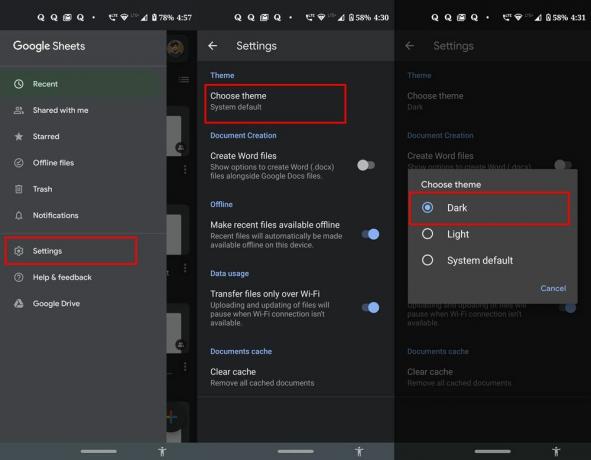
- Google शीट ऐप लॉन्च करें।
[googleplay url = ” https://play.google.com/store/apps/details? आईडी = com.google.android.apps.docs.editors.sheets & hl = en_in "] - अपनी स्क्रीन के ऊपर बाईं ओर स्थित तीन क्षैतिज रेखाओं पर टैप करें।
- यह एक मेनू लॉन्च करेगा, वहां से सेटिंग्स का चयन करें।
- फिर थीम्स सेक्शन पर जाएं और चुनें थीम चुनें।
- अब आपको तीन विकल्प दिखाई देंगे: डार्क, लाइट, या सिस्टम डिफॉल्ट, डार्क चुनें।
स्लाइड्स में डार्क मोड इनेबल करना
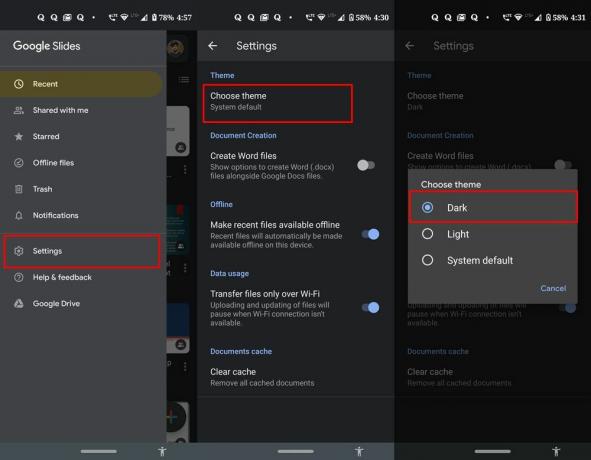
- अपने Android डिवाइस पर स्लाइड ऐप खोलें।
[googleplay url = ” https://play.google.com/store/apps/details? आईडी = com.google.android.apps.docs.editors.slides & hl = en_in "] - हैमबर्गर मेनू पर टैप करके इसके सेटिंग पेज पर जाएं।
- फिर थीम पर जाएं और आपको थीम चुनें विकल्प देखना चाहिए।
- उस पर टैप करें और दिखाई देने वाले मेनू से डार्क का चयन करें।
- बस इतना ही। आपने Google डॉक्स, शीट्स और स्लाइड्स में डार्क मोड को सफलतापूर्वक सक्षम किया है। आइए अब लाइट थीम ऑप्शन में व्यू के बारे में देखें।
Google डॉक्स, शीट्स और स्लाइड्स में लाइट थीम ऑप्शन में देखें
जैसा कि पहले उल्लेख किया गया है, कुछ मामलों में, आपको सफेद पृष्ठभूमि में किसी विशेष आरेख या प्रवाह चार्ट का सबसे अच्छा दृश्य मिल सकता है। हालांकि डार्क मोड को पूरी तरह से डिसेबल करना एक विकल्प है, लेकिन फिर यह पूरे ऐप को व्हाइट थीम को अपनाएगा। इसलिए Google ने एक सुंदर निफ्टी कार्यक्षमता शुरू की जो आपको केवल अंधेरे मोड को बंद करने की अनुमति देगा वह विशेष दस्तावेज़, स्प्रेडशीट या स्लाइड, जबकि पूरा ऐप अभी भी अंधेरे के साथ जारी रहेगा मोड। उस फीचर को व्यू इन लाइट थीम के रूप में जाना जाता है और इसे सक्षम करने के चरण तीनों ऐप्स के लिए समान हैं। यहां बताया गया है कि यह कैसे हासिल किया जा सकता है।
डॉक्स, शीट्स और स्लाइड्स में लाइट थीम में व्यू इनेबल करें

- ऊपर सूचीबद्ध लोगों से अपना पसंदीदा ऐप लॉन्च करें।
- अब वांछित दस्तावेज खोलें जिसमें आप उक्त सुविधा को सक्षम करना चाहते हैं।
- एक बार खोलने के बाद, शीर्ष दाईं ओर स्थित हैमबर्गर मेनू पर टैप करें।
- लाइट थीम विकल्प में दृश्य चुनें और यह है। चयनित दस्तावेज़, स्प्रेडशीट, या स्लाइड को व्हाइट मोड पर स्विच किया जाएगा।
- एक बार जब आप इसके साथ कर लेते हैं, तो उस अतिप्रवाह मेनू पर फिर से टैप करें और इस बार, आपको व्यू इन डार्क थीम देखना चाहिए, उस पर टैप करें।

तो इसके साथ, हम Google डॉक्स, शीट्स और स्लाइड्स में डार्क मोड को सक्षम करने के बारे में गाइड का निष्कर्ष निकालते हैं। यह सबसे बहुप्रतीक्षित फीचर में से एक था जिसने आखिरकार इन तीन एप्स पर अपना रास्ता बना लिया है। हमें उम्मीद है कि यह आईओएस और वेब उपयोगकर्ताओं के लिए बहुत जल्दी अपना रास्ता बना लेगा। जब और जैसा होता है, हम तदनुसार गाइड को अपडेट करेंगे। इस बीच, आप हमारे माध्यम से जा सकते हैं iPhone युक्तियाँ और चालें, पीसी युक्तियाँ और चालें, तथा Android टिप्स और ट्रिक अनुभाग।


![Attila मिनी मेट 9 पर स्टॉक रॉम को कैसे स्थापित करें [फर्मवेयर फ़ाइल / अनब्रिक]](/f/5de8c85fe04e14a554aaf082dc6ecdef.jpg?width=288&height=384)
